Windows Task Manager-ში არ არის ჩამოთვლილი გაშვებული პროცესების შექმნის დრო და თარიღი. ამ ინფორმაციის მისაღებად შეგიძლიათ გამოიყენოთ ერთ-ერთი ეს მეთოდი.
პროცესის Explorer
პროცესის Explorer არის შესანიშნავი ინსტრუმენტი Microsoft Sysinternals-ისგან, რომელიც აჩვენებს ამჟამად აქტიური პროცესების ჩამონათვალს და ბევრ სხვა მნიშვნელოვან დეტალს. პროცესის შექმნის დროის სანახავად დააწკაპუნეთ ხედი მენიუში პროცესის Explorerდა დააწკაპუნეთ აირჩიეთ სვეტები… ში პროცესის შესრულება ჩანართი, მოათავსეთ გამშვები ნიშანი პარამეტრთან ახლოს დაწყების დროდა დააწკაპუნეთ კარგი. პროცესის ვადები სვეტი ასევე შეიძლება სასარგებლო იყოს.
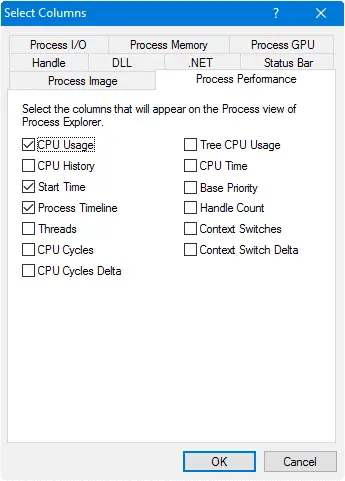
ახლა ნახავთ დამატებით სვეტს სახელად დაწყების დრო, ნაჩვენებია ბოლოს. საჭიროების შემთხვევაში შეგიძლიათ გადაიტანოთ სვეტი დასაწყისში.
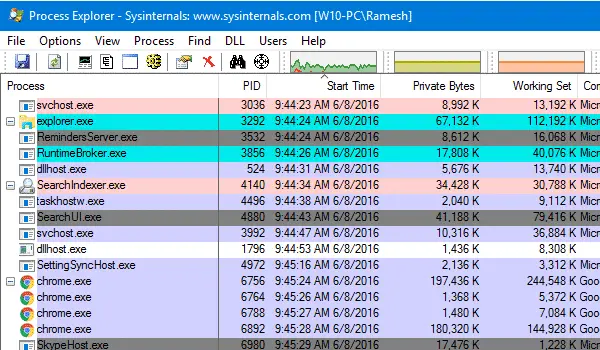
WMI სკრიპტი
კიდევ ერთი ვარიანტი გაშვებული პროცესების სიის მისაღებად (მათი შექმნის დროსთან ერთად) არის WMI გამოყენებით Შექმნის თარიღი ქონებაში Win32_Process კლასი. აქ არის პატარა სკრიპტი:
დააყენეთ objFS = CreateObject ("სკრიპტირება. FileSystemObject") დააყენეთ objNewFile = objFS.CreateTextFile ("ProcessList.txt") strComputer = "." დააყენეთ objWMIService = GetObject ("winmgmts:" _. & "{impersonationLevel=impersonate}!\\" _. & strComputer & "\root\cimv2") დააყენეთ dtmProcTime = CreateObject(_. "WbemScripting. SWbemDateTime") დააყენეთ colProcesses = objWMIService. ExecQuery (_. "select * from win32_process" ) თითოეული objProcess-ისთვის colProcesses-ში. strOutput = strOutput & _. objპროცესი. სახელი & " (" & objProcess. ProcessID & ")" თუ NOT IsNull (objProcess. შექმნის თარიღი) შემდეგ. strOutput = strOutput & vbTab & _. getmytime (objProcess. Შექმნის თარიღი) დასრულება თუ არ არის Null (objProcess. ExecutablePath) შემდეგ. strOutput = strOutput & vbTab & _. objპროცესი. შესრულებადი გზა. Დაასრულე თუ. strOutput = strOutput & vbCrLf. შემდეგი. objNewFile. WriteLine strOutput ფუნქცია getmytime (wmtime) dtmProcTime. ღირებულება = wmtime. getmytime = dtmProcTime. GetVarDate. დასრულების ფუნქციადააკოპირეთ ზემოთ მოყვანილი კოდი Notepad-ში და შეინახეთ ფაილი Proclist.vbs სახით. ორჯერ დააწკაპუნეთ ფაილზე მის შესასრულებლად და ის ქმნის ტექსტურ ფაილს სახელად ProcessList.txt იმავე საქაღალდეში, სადაც განთავსებულია სკრიპტი.
ტექსტური ფაილი შეიცავს პროცესების სახელების ჩამონათვალს მათი შექმნის დროით, დალაგებულია ქრონოლოგიური თანმიმდევრობით.
გამოყენება WMIC (WMI ბრძანების ხაზის ინსტრუმენტი)
გაშვებული პროცესების სიის მისაღებად მათი შექმნის დროით, გახსენით Command Prompt ფანჯარა (CMD.EXE) და ჩაწერეთ შემდეგი ბრძანება:
WMIC პროცესი მიიღეთ სახელი, CREATIONDATE
დააჭირეთ ENTER. თქვენ ნახავთ გამომავალს, როგორც ქვემოთ:
20160608113122.658330+330 chrome.exe. 20160608114051.136181+330 ShellExperienceHost.exe. 20160608114422.533003+330 NisSrv.exe. 20160608114515.118887+330 dllhost.exe. 20160608114916.195621+330 chrome.exe. 20160608115108.793552+330 chrome.exe. 20160608115516.446428+330 Greenshot.exe
თარიღის/დროის ბეჭედი ნაჩვენებია შემდეგში WMI დროის ფორმატი:
yyyymmddHHMMSS
WMI თარიღისა და დროის ფორმატის გასაგებად და ჩვეულებრივ ფორმატში გადასაყვანად იხილეთ სტატია WMI თარიღების გადაქცევა თარიღ-დროის სტანდარტულ ფორმატში Microsoft Windows სკრიპტირების სახელმძღვანელოს ვებსაიტზე.
ერთი პატარა მოთხოვნა: თუ მოგეწონათ ეს პოსტი, გთხოვთ გააზიაროთ?
თქვენგან ერთი "პატარა" გაზიარება სერიოზულად დაგეხმარება ამ ბლოგის ზრდაში. რამდენიმე შესანიშნავი წინადადება:- ჩამაგრება!
- გააზიარეთ ის თქვენს საყვარელ ბლოგზე + Facebook, Reddit
- ტვიტერში!